Revit教程:快速入门指南及实用技巧
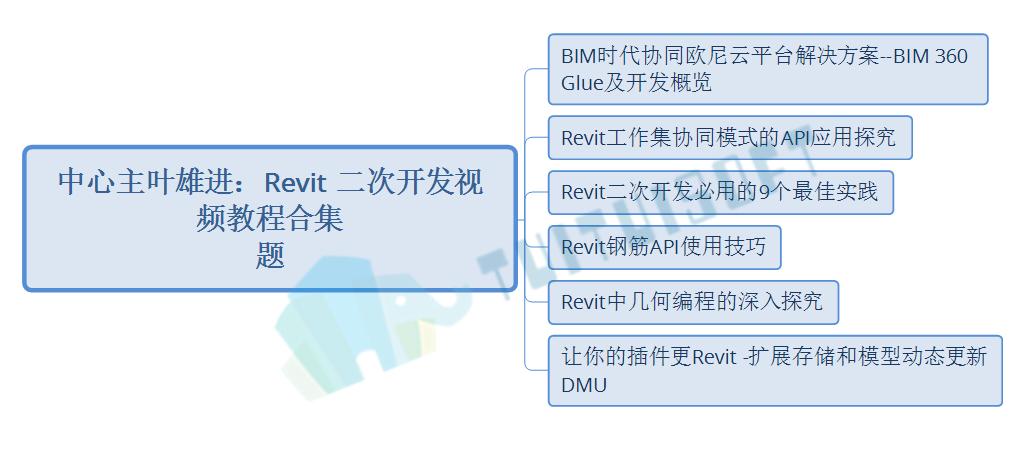
Revit是一款功能强大的建筑信息建模(BIM)软件,广泛应用于建筑设计、结构设计和机电设计等领域。本文将为大家提供一份Revit的快速入门指南,帮助初学者快速掌握基本操作,并分享一些实用技巧,以提高工作效率。
第一步:安装和启动Revit
首先,前往Autodesk官方网站下载Revit软件,并按照提示完成安装过程。完成安装后,启动Revit软件,进入欢迎界面。在欢迎界面中,可以选择新建项目、打开现有项目或者浏览Revit样板项目。
第二步:创建新项目
点击“新建项目”,弹出新建项目对话框。在对话框中,可以选择项目模板,如建筑、结构或机电等。选择适合的项目模板后,点击“确定”按钮,即可创建新项目。
第三步:界面介绍
Revit的界面由菜单栏、工具栏、项目浏览器、属性面板和视图窗口等组成。菜单栏提供了各种命令和功能选项;工具栏包含了常用工具按钮,如选择工具、绘图工具和编辑工具等;项目浏览器用于查看和管理项目中的不同视图和元素;属性面板显示所选元素的属性信息;视图窗口用于显示和编辑项目的三维模型或平面图。
第四步:绘制墙体
在Revit中,可以使用各种绘图工具来创建建筑元素。首先,选择“建模”选项卡中的“墙体”工具,在属性面板中选择想要创建的墙体类型。然后,在视图窗口中点击起点和终点,即可绘制出一段墙体。可以通过属性面板来调整墙体的高度、厚度和其他属性。
第五步:添加窗户和门
在建筑设计中,窗户和门是不可或缺的元素。在Revit中,可以使用“窗户”和“门”工具来添加这些元素。选择相应工具后,再次在视图窗口中点击起点和终点,即可添加窗户和门。
第六步:编辑元素
Revit提供了丰富的编辑工具,可以对已创建的元素进行修改和调整。选中想要编辑的元素,然后选择“修改”选项卡中的相应工具,如移动工具、旋转工具和缩放工具等。通过这些工具,可以对元素进行移动、旋转、复制和删除等操作。
第七步:创建族和模型
除了使用Revit提供的基本元素外,还可以创建自定义的族和模型。族是一种可重复使用的元素,如家具、灯具和设备等。模型是由族组成的复杂元素,如建筑结构和机电设备等。使用Revit的族编辑器,可以根据需求创建自定义的族和模型,并将其应用到项目中。
第八步:生成图纸和报告
通过Revit,可以轻松生成建筑图纸和报告。选择“输出”选项卡中的“打印”或“导出”工具,可以将项目中的视图导出为图纸或报告。可以设置打印参数,如纸张尺寸、比例和打印范围等。通过设置不同的视图和过滤器,可以生成不同类型和层次的图纸和报告。
实用技巧:
1. 使用快捷键:Revit提供了丰富的快捷键,可以大大提高工作效率。可以通过菜单栏中的“选项”进入选项对话框,然后选择“用户界面”选项卡,启用和配置各种快捷键。
2. 使用过滤器:在Revit中,可以使用过滤器来筛选和控制显示元素。选择“视图”选项卡中的“过滤器”工具,设置过滤器条件,然后应用到视图中,可以只显示符合条件的元素,提高工作效率。
3. 使用工作集:当多个人同时操作同一个Revit项目时,可以使用工作集来管理和控制项目的访问和编辑权限。选择“协作”选项卡中的“工作集”工具,创建和编辑工作集,以便团队成员之间协同工作。
4. 使用链接文件:在大型项目中,通常会创建多个Revit文件,然后使用链接文件功能将它们整合在一起。选择“协作”选项卡中的“链接Revit”工具,选择要链接的文件,然后可以在当前项目中引用和查看链接文件的内容。
5. 学习Revit家族:Revit家族是Revit中的重要概念,理解和掌握家族的创建和使用方法,可以提高项目的可重复性和效率。可以通过学习Revit官方文档和参加培训课程,深入了解Revit家族的相关知识。
总结:
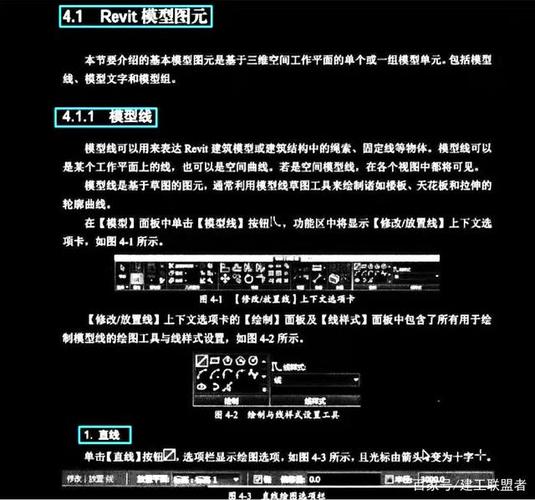
本文提供了一份Revit的快速入门指南及实用技巧,希望能够帮助初学者快速上手Revit软件,并提高工作效率。对于想要深入学习Revit的读者,建议参考官方文档和参加培训课程,以获得更深入的了解和掌握。Revit作为一款功能强大的建筑信息建模软件,为建筑设计和工程师提供了全面的解决方案,帮助他们在项目中高效、准确地完成工作。
BIM技术是未来的趋势,学习、了解掌握更多BIM前言技术是大势所趋,欢迎更多BIMer加入BIM中文网大家庭(http://www.wanbim.com),一起共同探讨学习BIM技术,了解BIM应用!
相关培训